WHQL认证介绍
选购WHQL认证账户建立
一、 建立Microsoft 帐户
如果你有hotmail,outlook,OneDriver,Office Online的账户,就无需建立,可以直接使用,如果没有,请建立Microsoft账户,建立步骤如下:
1、进入微软官网:https://www.microsoft.com/
2、右上角点击登录,再点创建一个
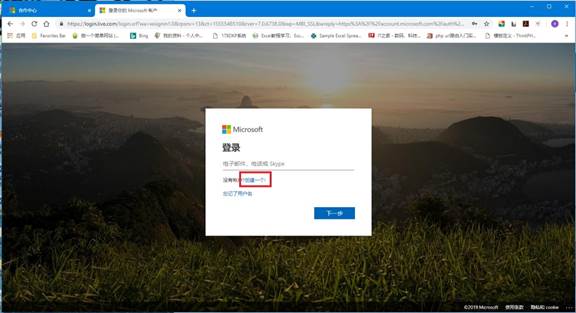
3、输入要建立账户名,点击下一步
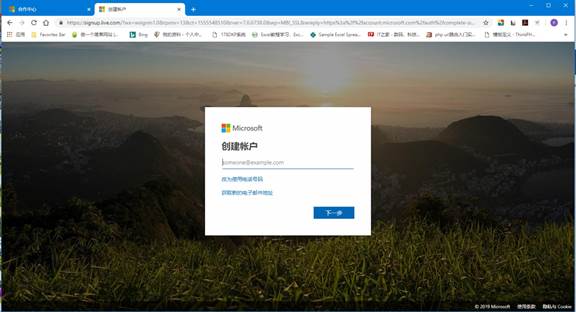
4、输入邮箱账号,密码,,verify邮箱,账号就建立成功了
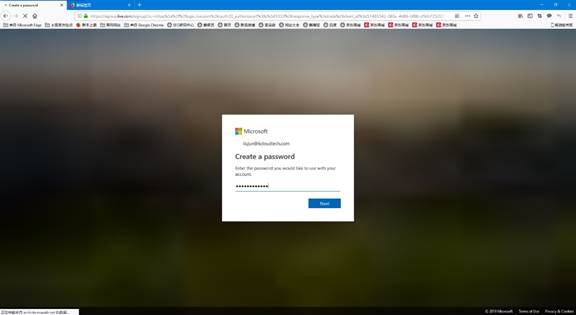
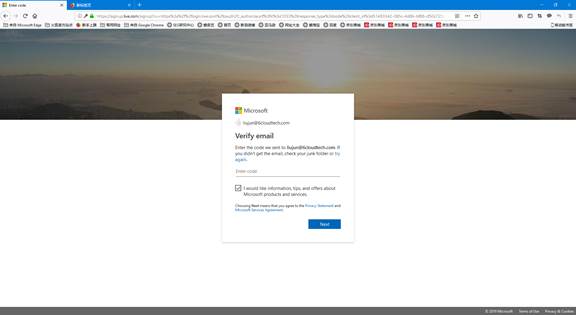
二、建立AD(Azure AD)账号
1、第一步建立的Microsoft 帐户登录地址:https://partner.microsoft.com/en-us/dashboard/directory 登录后会出现下图界面,选择Hardware
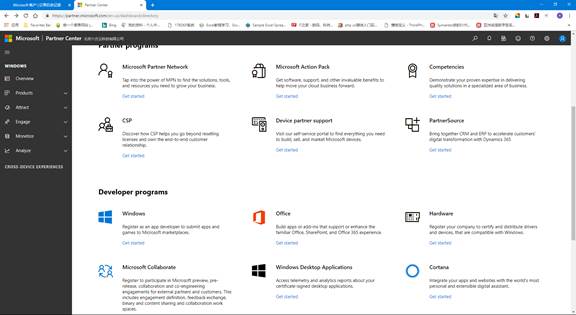
2、在上图中点击Hardware 下的 Get start,会出现如下图:
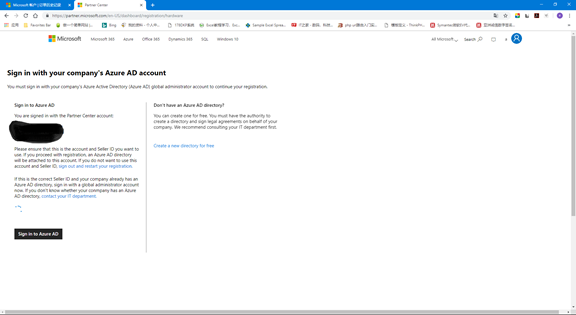
3、点击上图中的“Create a new directory for free”
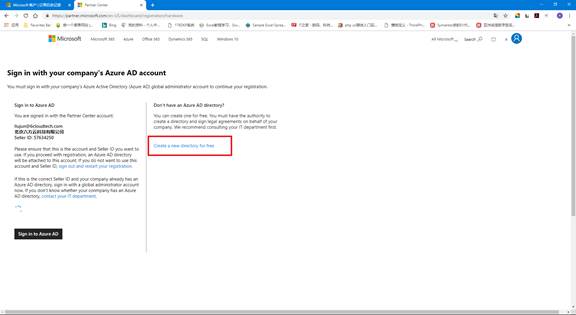
4、填写相关信息,如下图:
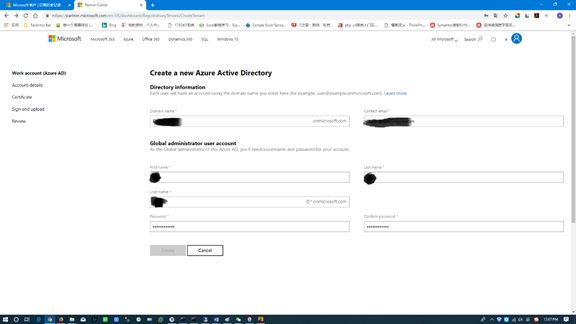
5、填写完后,点击create,会出现如下图界面点击next
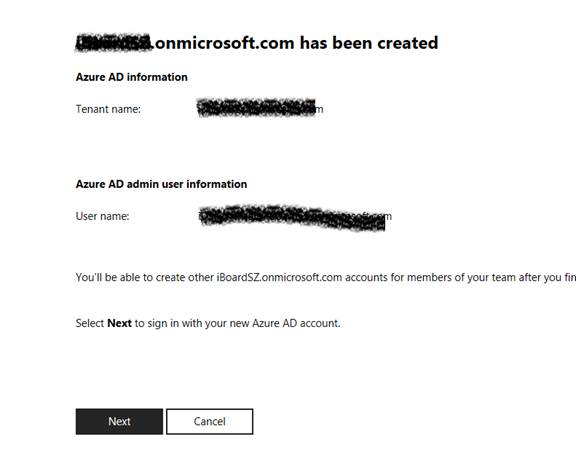
6、会出现如下图:并填写公司相关信息,点击Next

7、点Next,
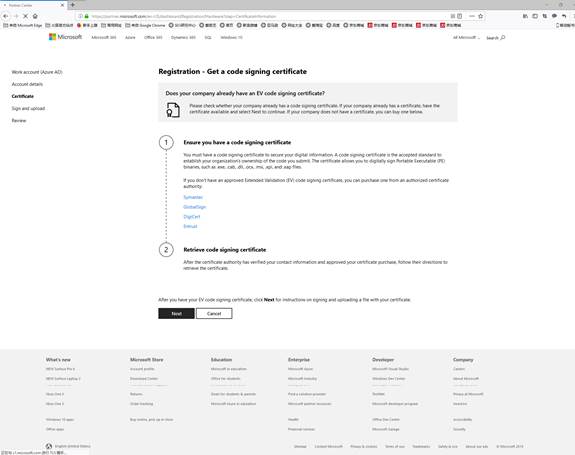
8、Download Signable.bin文件并使用界面中符合要求的几种证书之一签名,并将签好名的bin文件提交上去,再点Next ;如下图
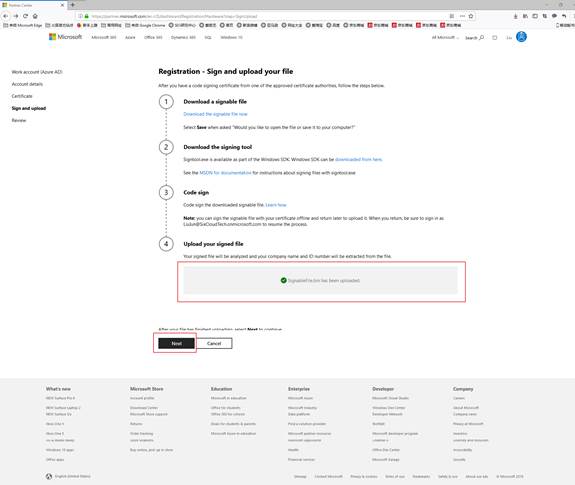
9、 将Hardware submissions 下3个协议 和Hardware analytics下的2个协议,打√,点Finish.
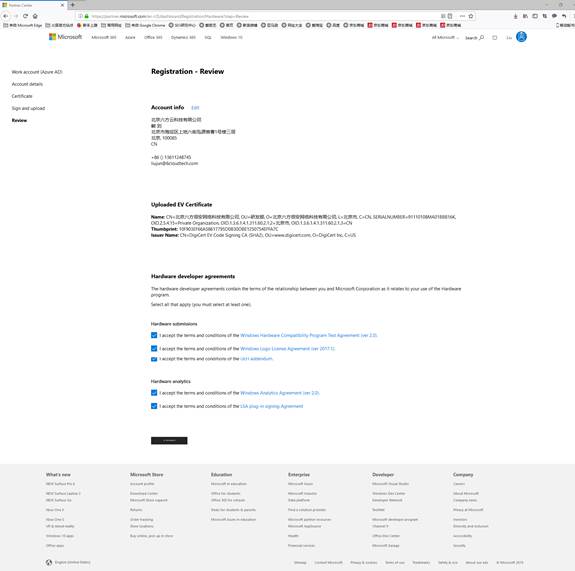
10、 如果点完Finish后,出现第一步中的界面,请点击Hardware 下的 Get start,如果能看到下图,就说明完成建立了
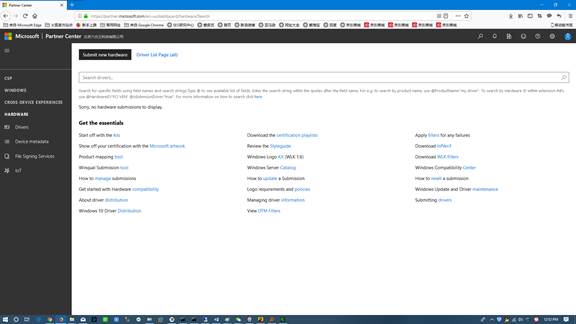
如您需要WHQL认证解决方法请点击:https://www.51whql.com/WHQL/
- 上一篇: 通过WHQL认证的必要性
- 下一篇: WHQL认证设备种类
支持与帮助
您可以通过我们的电话,邮箱,QQ或者微信进行咨询并获取帮助。
- 产品及方案
- 虚拟音频驱动
- 4G/LTE设备驱动
- USB CDC Class驱动
- DriverPack驱动
- Serial Over IP
- 其他USB驱动
- Virtual USB Line
- 多指触控手势模块
- USB虚拟多端口驱动中间件
- GPS sensor驱动套件
- 生物识别类驱动方案
- 4G/LTE平台解决方案
- 移动设备应用开发
- 平台驱动软件
- 电子商务及应用软件
Copyrights 2008 - 上海笛可软件科技有限公司 版权所有沪ICP备16052289号-2
沪公网安备 31011202011797号

